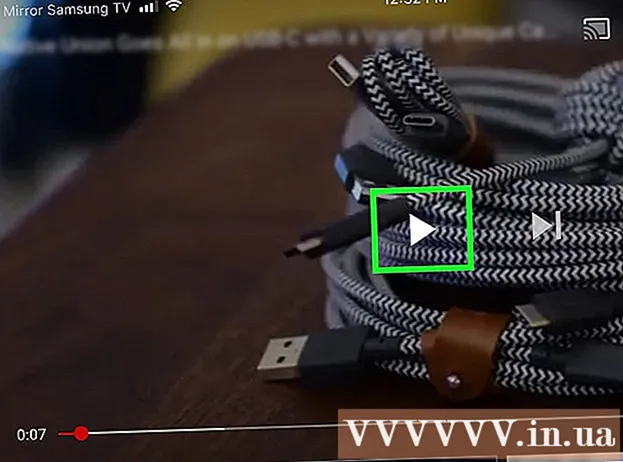Forfatter:
Lewis Jackson
Opprettelsesdato:
12 Kan 2021
Oppdater Dato:
1 Juli 2024

Innhold
Denne artikkelen veileder deg hvordan du kobler til og konfigurerer to skjermer for en stasjonær eller bærbar datamaskin som kjører Windows 10. Forutsetningen er at datamaskinen må ha minst en ledig videoutgangsport for å støtte den. for den andre skjermen.
Fremgangsmåte
på skjermen for å gjøre dette.
. Klikk på Windows-logoen nederst til venstre på datamaskinens første skjerm.

(Innstilling). Klikk på tannhjulikonet nederst til venstre i Start-vinduet.
Klikk System. Dette bærbare ikonet er i vinduet Innstillinger.

Klikk på kortet vise. Denne kategorien er øverst til venstre på skjermsiden.
Klikk på rullegardinmenyen "Flere skjermer". Det er nær bunnen av siden.

Velg skjermalternativ. Vanligvis må du klikke Utvid disse skjermene å bruke den andre skjermen som en utvidelse av datamaskinens hovedskjerm, så det er mer plass å se på høyre side av skrivebordet. Du kan også velge mellom ett av alternativene nedenfor om nødvendig:- Dupliser disse skjermene - Vis nøyaktig hva som er på hovedskjermen til datamaskinen på den andre skjermen.
- Vis bare på 1 - Slå av den andre skjermen og vis bare den første.
- Vis bare på 2 - Slå av den første skjermen, og vis bare den andre.
- Avhengig av den andre skjermtypen, kan du se mange flere alternativer her.
Lagre endringene. Klikk Søke om, og klikk deretter Behold endringene når det er kunngjøring. Dette er trinnet som krever at datamaskinen din begynner å bruke den andre skjermen etter ønske.
Bruk den andre skjermen. Hvis du har tenkt å forstørre skjermen, flytt musen til høyre del av det første skjermbildet og fortsett å bla til høyre slik at musepekeren vises på den andre skjermen. annonse
Råd
- Hvis du tar et bilde mens skjermen er vidåpent, vises et skjermbilde av skrivebordet.
- Du kan bruke HDTV som en annen skjerm.
Advarsel
- Hvis datamaskinen ikke støtter den andre skjermen, vil du ikke kunne bruke den andre skjermen uten å installere det nye grafikkortet.
- Vær forsiktig når du kobler til skjermkabelen.